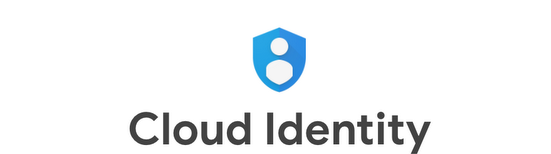目次
Azure Active DirectoryからG Suiteへのプロビジョニング用アカウントを作成する
AADからG Suiteへのプロビジョニングをする際に管理者権限を持ったユーザーが必要となるのですが、
こちらのユーザーを通常の管理者アカウントにしてしまうと退職時等に再設定が必要になってしまいます
あまりよろしくないので、専用のアカウントを作成します。
G Suiteへプロビジョニング用アカウントを通常手順で追加してしまうと課金対象となってしまうため下記手順で専用アカウントを作成していきます
Cloud Identity Freeを有効にする
- G Suite管理コンソールにログインします
- 【お支払い】をクリックします

- 下にスクロールし、「サービスを有効にする」下にある【Cloud Identity Free】をクリックします

- 【開始する】をクリックします

- 同意にチェックをつけ、【次へ】をクリックします

- 運用方法によって、「G Suite Basicの自動割り当てをオフにする」にチェックを入れ、【次へ】をクリックします
※プロビジョニング専用アカウントでも課金するぜ!という方はチェックをつけずに【次へ】をクリックするといいと思います!

- 【次へ】をクリックします

- 登録されたことを確認します

AzureAD用 Cloud Identityアカウントを作成する
G Suite管理コンソールから通常通りの手順で、プロビジョニングに利用するためのアカウントを作成します
今回は下記のようにしています
| 姓 | AAD |
| 名 | Synchronizer |
| メールアドレス | [email protected] |
APIアクセスを有効にする
AzureADでのプロビジョニング設定
こちらの記事にある設定時に利用するアカウントを、今回作成した専用アカウントでログインし承認すればOKです。
注意
こちらの方法をそのままやった場合G Suiteのライセンスが自動で割り当たらなくなります
プロビジョニング後に手動でライセンスを割り当てる等の対応が必要になりますのでご注意ください
GASや組織をうまくつくることで回避できるかと思います。